Spørgsmål
Problem: Hvordan rettes det manglende "Sikker fjernelse af hardware"-ikonet på Windows10?
Hej. Jeg har for nylig opgraderet Windows 10 til Fall Creators Update (build 16299) og bemærkede, at der skete en mærkelig ting med min USB-port. Når jeg tilslutter den til min bærbare computer, genkendes den med succes i File Explorer, så jeg kan skrive og slette filer til og fra den.
Men når jeg afslutter arbejdet med USB og vil tage stikket ud, vises det ikke i "Sikker fjernelse af hardware-ikonet" i proceslinjen. Når jeg indsætter eller fjerner drevet, får jeg heller ikke "USB connect/disconnect"-klokken. Nå, jeg formoder, at det ikke er et stort problem, men jeg vil ikke have, at min USB går i stykker ved blot at tage stikket ud hver gang. Hjælp venligst.
Løst svar
"Sikker fjernelse af hardware" er et ikon, som kan findes i systembakken[1] når en USB-stick eller harddisk er tilsluttet pc'en/laptop'en. Specialister anbefaler stærkt, at du klikker på dette ikon og venter på pop op-vinduet, der bekræfter, at det er sikkert at frakoble enheden.
Mens de fleste af Windows-brugerne allerede har vænnet sig til denne procedure, ved de fleste af dem stadig ikke, hvorfor dette er vigtigt. Faktisk, hvis USB-en eller den eksterne harddisk afbrydes, mens data bliver skrevet til den - kan alle filer, der flyttes i øjeblikket, blive ødelagt.[2]
Desuden rapporterede mange mennesker, at USB-drevet gik helt ned efter at have taget det ud uden at klikke på ikonet "Sikker fjernelse af hardware" flere gange. I dette tilfælde er den eneste løsning at formatere USB- eller ekstern harddisk, hvilket vil resultere i tab af alle data, der er gemt på den.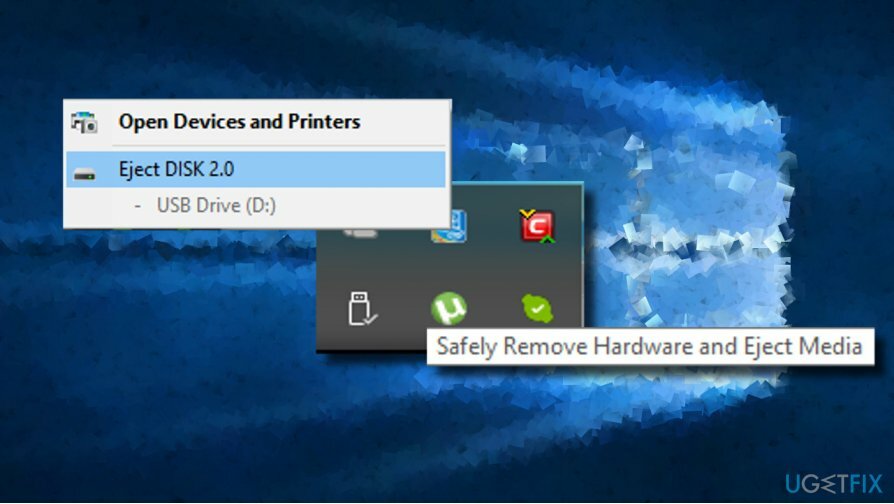
PROTIP: Hvis du har taget USB-stikket ud på en usikker måde, og det til sidst gik ned, hvilket forårsagede en komplet data tab, bør du formatere det eksterne drev og derefter bruge en datagendannelsessoftware til at gendanne tabte data, i det mindste de fleste af det. Til det kan du bruge Data Recovery Pro.
Selvom USB-nøglen ikke ser ud til at være i brug, kan den faktisk være i brug af systemets baggrundsprogrammer. Derfor anbefaler specialister at skubbe enheden ud på en sikker måde for at sikre, at ingen af programmerne har kontakt med den.
Vi fortæller om de mulige konsekvenser af den usikre USB-frakobling på grund af det faktum, at Windows 10-funktionsopdateringer - Jubilæumsopdatering, Creators Update og den seneste Fall Creators Update,[3] nogle gange forårsager "Sikker fjernelse af hardware-ikonet" forsvinder.
Få mennesker sendte spørgsmål i det officielle Microsofts diskussionsforum om manglende "Sikker fjernelse af hardware"-ikonet i systembakken, men supporten gav endnu ikke en fungerende løsning. For nogle mennesker vises ikonet på sin plads, men det er nedtonet og reagerer ikke.
I modsætning hertil ser de andre ikonet "Sikker fjernelse af hardware", selvom USB'en ikke er tilsluttet, eller pop op-vinduet, der siger, at enheden er blevet skudt ud, sætter sig fast på skrivebordet. Derfor vil vi give dig et par rettelser, der kan hjælpe med at løse dette problem.
Gendannelse af det manglende "Sikker fjernelse af hardware"-ikonet efter Windows 10-opdatering
For at reparere beskadiget system skal du købe den licenserede version af Reimage Reimage.
Hvis fejlen "Sikker fjernelse af hardware" har chikaneret dig i nogen tid, så prøv rettelserne nedenfor, og vi er ret sikre på, at en af dem vil fungere:
Rette 1. Opdater/geninstaller enhedsdriver
For at reparere beskadiget system skal du købe den licenserede version af Reimage Reimage.
- Højreklik på Windows nøgle og vælg Enhedshåndtering.
- Åben Udsigt fanen øverst i vinduet og marker Vis skjulte enheder.
- Udvid derefter Universal Serial Bus controller afsnit og opdatering USB-controllere.
- Til dette formål skal du klikke på USB-controllerens indgang og vælge Opdater driver.
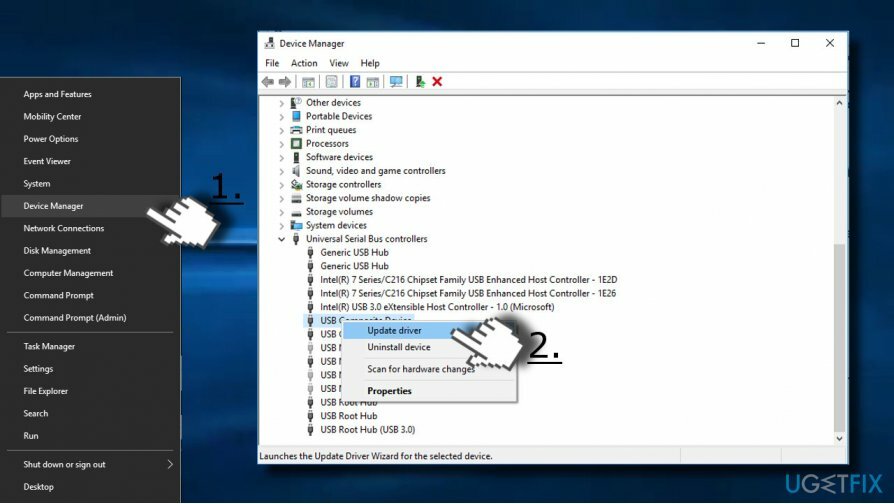
- Genstart derefter din pc og kontroller, om problemet er løst.
Hvis opdatering af drivere ikke hjalp, prøv at geninstallere dem:
- Naviger til Enhedshåndtering -> Universal Serial Bus controller som forklaret ovenfor.
- Klik på USB-controllere og vælg Afinstaller.
- Klik Afinstaller på bekræftelsesdialogen. Fjern alle USB-controllere.
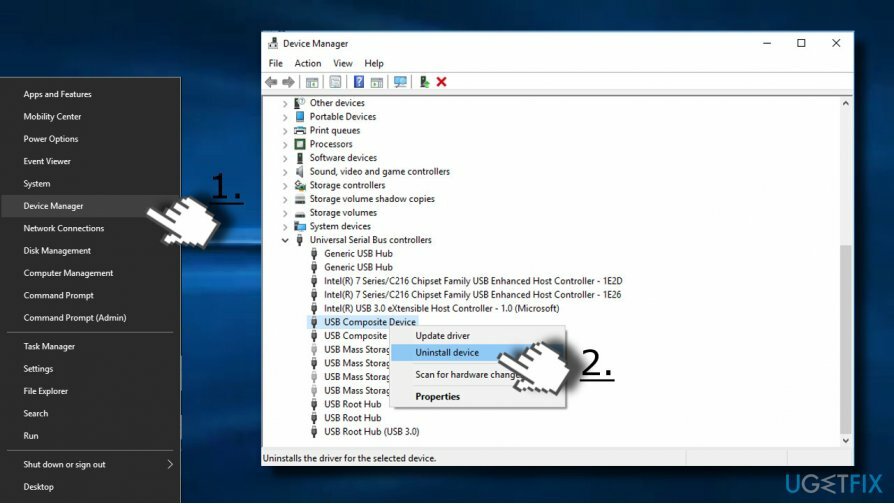
- Åbn derefter Handlinger fanen og vælg Scan for hardwareændringer.
- Systemet bør automatisk geninstallere de manglende drivere. Tilslut derefter din USB og kontroller, om ikonet Sikker fjernelse af hardware vises i systembakken.
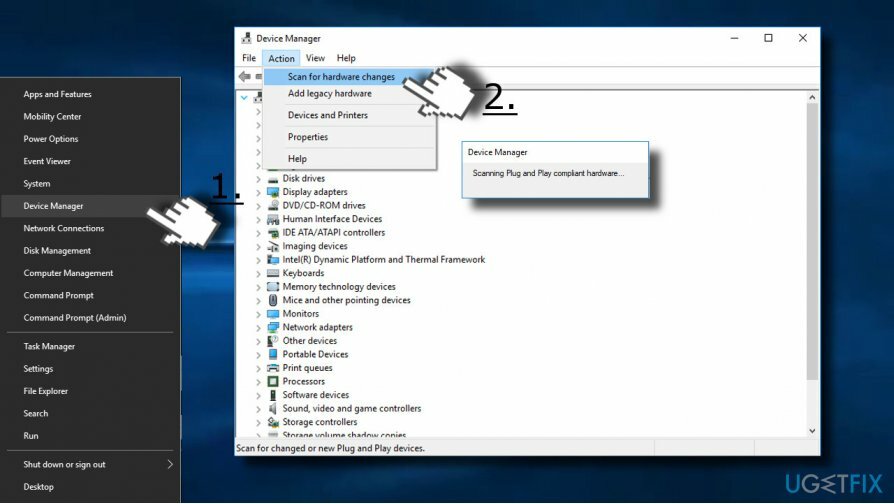
Rette 2. Genstart Windows Stifinder-processen
For at reparere beskadiget system skal du købe den licenserede version af Reimage Reimage.
Nulstilling af Windows Stifinder-processen kan hjælpe med at løse forskellige problemer relateret til Windows Start, proceslinjen og systembakken. For at rette det manglende "Sikker fjernelse af hardware"-ikonet skal du prøve at gøre følgende:
- Trykke Ctrl + Alt + Del og vælg Jobliste.
- Alternativt kan Windows 10-brugere klikke Ctrl + Shift + Del adgang Jobliste direkte.
- Finde Windows Stifinder proces, højreklik på den og vælg Genstart.
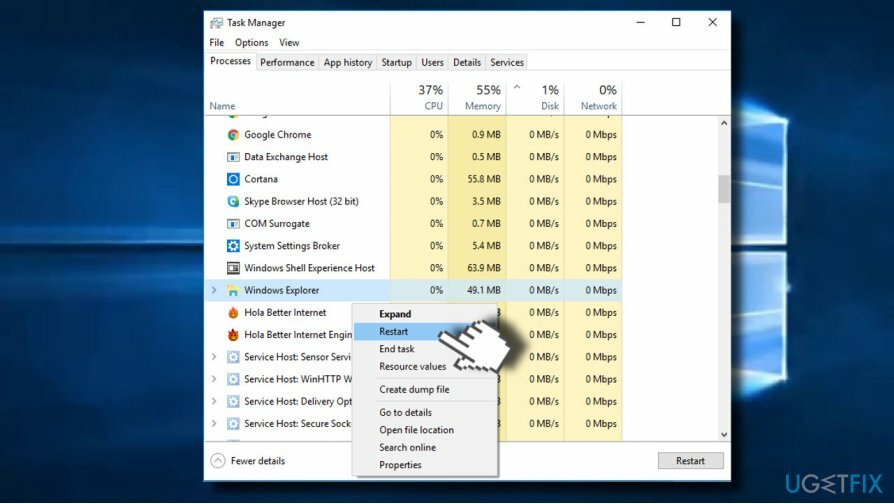
Rette 3. Skift meddelelsesindstillinger
For at reparere beskadiget system skal du købe den licenserede version af Reimage Reimage.
Hvis ikonet "Sikker fjernelse af hardware" manglede efter installation af Windows 10-funktionsopdatering, kan det muligvis være, at opgraderingen kraftigt ændrede nogle af meddelelsesindstillingerne og skjuler ikonet på proceslinjen. Følg disse trin for at genaktivere den:
- Tilslut din USB eller en ekstern harddisk.
- Udvid Systemlinje ved at klikke på pilen i nederste højre hjørne af skærmen.
- Find "Sikker fjernelse af hardware" ikonet og træk det til Proceslinje.
- Tryk derefter på Windows-tast + I og åben Personalisering afsnit.
- Klik Proceslinje på venstre side.
- Find Meddelelser område og klik på Vælg hvilke ikoner der skal vises på proceslinjen mulighed.
- Find Sikker fjernelse af hardware og aktivere det.
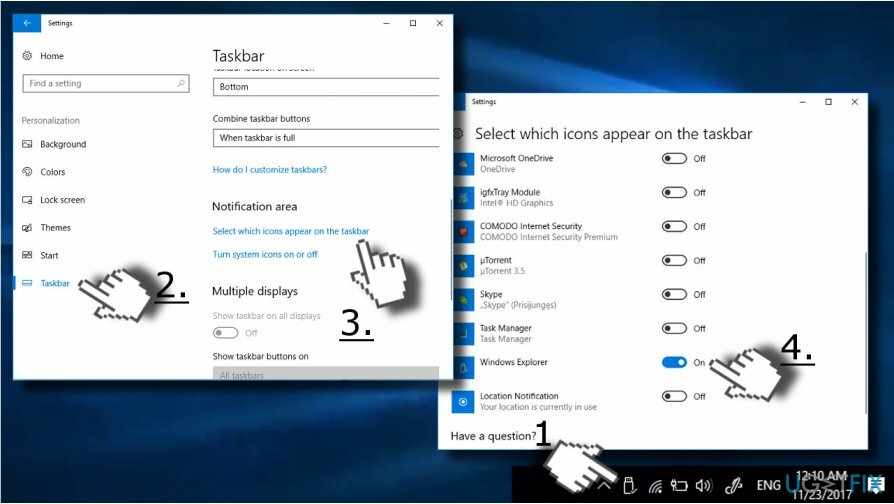
Rette 4. Skub enheden ud via dialogboksen Sikker fjernelse af hardware
For at reparere beskadiget system skal du købe den licenserede version af Reimage Reimage.
Hvis din USB-stick eller eksterne harddisk genkendes af systemet og fungerer fint, undtagen at ikonet "Sikker fjernelse af hardware" mangler, kan du deaktivere enheden via Sikker fjernelse af hardware dialog:
- Trykke Windows-tast + R og indsæt RunDll32.exe shell32.dll, Control_RunDLL hotplug.dll kommando i Kør.
- Trykke Okay knap eller tryk Gå ind for at udføre kommandoen.
- I den Sikker fjernelse af hardware dialogboksen, vælg den enhed, du vil skubbe ud, og klik Hold op.
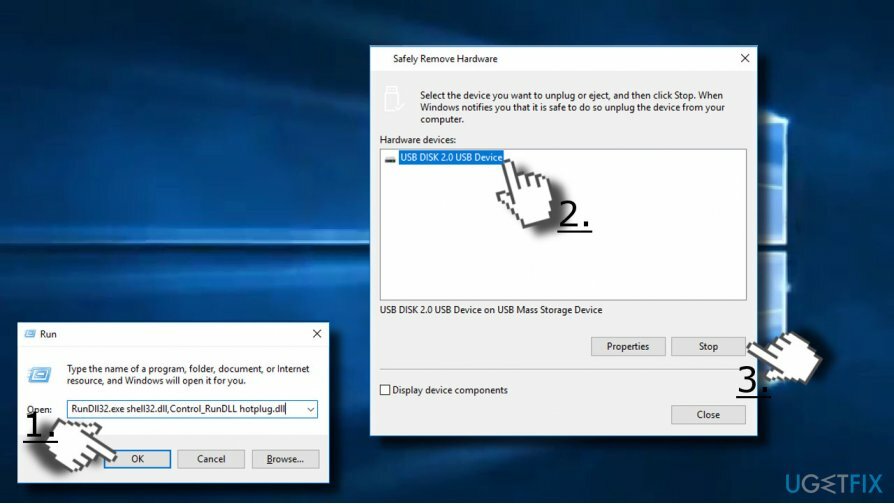
Hvis ikonet ikke blev gendannet efter installation af Windows-opdateringer eller genstart af systemet, kan du oprette en genvej med dialogboksen "Sikker fjernelse af hardware", så du kan få adgang til det nødvendige tidspunkt:
- Højreklik på en tom plads på skrivebordet og vælg Ny -> Genvej.
- Indtast i genvejsfeltet RunDll32.exe shell32.dll, Control_RunDLL hotplug.dll Beliggenhed.
- Klik nu Næste og navngiv genvejen som Sikker fjernelse af hardware.
- Klik til sidst Afslut og tjek om genvejen virker.
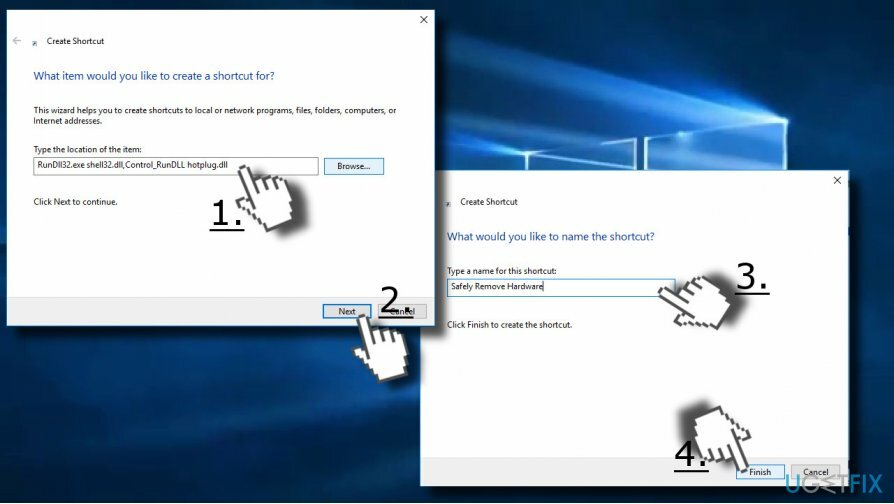
TIP: Hvis ingen af metoderne nævnt ovenfor hjalp med at rette fastfrosset "Sikker fjernelse af hardware"-ikonet, ville vi anbefaler dig på det kraftigste at søge efter de seneste Windows-opdateringer og installere dem alle uden en forsinke. Desuden skal du kontrollere systemet for beskadigede filer, cache, malware og lignende programmer. Til dette formål er alt-i-en løsningen en scanning med ReimageMac vaskemaskine X9.
Reparer dine fejl automatisk
ugetfix.com-teamet forsøger at gøre sit bedste for at hjælpe brugerne med at finde de bedste løsninger til at eliminere deres fejl. Hvis du ikke ønsker at kæmpe med manuelle reparationsteknikker, skal du bruge den automatiske software. Alle anbefalede produkter er testet og godkendt af vores fagfolk. Værktøjer, som du kan bruge til at rette din fejl, er angivet nedenfor:
Tilbud
gør det nu!
Download rettelseLykke
Garanti
gør det nu!
Download rettelseLykke
Garanti
Hvis du ikke kunne rette din fejl ved hjælp af Reimage, skal du kontakte vores supportteam for at få hjælp. Fortæl os venligst alle detaljer, som du mener, vi bør vide om dit problem.
Denne patenterede reparationsproces bruger en database med 25 millioner komponenter, der kan erstatte enhver beskadiget eller manglende fil på brugerens computer.
For at reparere beskadiget system skal du købe den licenserede version af Reimage værktøj til fjernelse af malware.

Privat internetadgang er en VPN, der kan forhindre din internetudbyder, den regering, og tredjeparter fra at spore din online og giver dig mulighed for at forblive helt anonym. Softwaren giver dedikerede servere til torrenting og streaming, hvilket sikrer optimal ydeevne og ikke bremser dig. Du kan også omgå geo-begrænsninger og se tjenester som Netflix, BBC, Disney+ og andre populære streamingtjenester uden begrænsninger, uanset hvor du er.
Malwareangreb, især ransomware, er langt den største fare for dine billeder, videoer, arbejds- eller skolefiler. Da cyberkriminelle bruger en robust krypteringsalgoritme til at låse data, kan den ikke længere bruges, før en løsesum i bitcoin er betalt. I stedet for at betale hackere, bør du først prøve at bruge alternativ genopretning metoder, der kan hjælpe dig med at hente i det mindste en del af de tabte data. Ellers kan du også miste dine penge sammen med filerne. Et af de bedste værktøjer, der kunne gendanne i det mindste nogle af de krypterede filer - Data Recovery Pro.